Apple CarPlay je skvělý způsob, jak zůstat ve spojení během jízdy ve vašem Dodge Durango. Umožňuje vám přistupovat k oblíbeným aplikacím, prohlížet navigační mapy a poslouchat hudbu, aniž byste museli sundat ruce z volantu. Pokud se Apple CarPlay nespustí, když připojíte svůj iPhone k Durangu, může to být způsobeno řadou důvodů, které projdeme v tomto článku.

1. Apple CarPlay je zakázáno
Chcete-li používat Apple CarPlay ve svém Dodge Durango, musíte mít iPhone 5 nebo novější zařízení s iOS 7.1 nebo novější verzí a tato funkce musí být povolena v nabídce nastavení.
Jak povolit Apple CarPlay na vašem iPhone
Chcete-li na svém iPhonu povolit Apple CarPlay, přejděte do Nastavení > Čas u obrazovky > Omezení obsahu a soukromí > Povolené aplikace a zapněte posuvné tlačítko vedle CarPlay. Aktivujte také „Siri a diktování“, pokud chcete používat funkci „Hey Siri“, která vám umožňuje ovládat telefon a přistupovat k dalším informacím prostřednictvím hlasových příkazů.

Po povolení Siri a diktování přejděte do nastavení iPhonu a klepněte na Siri a hledat. Ujistěte se, že jsou povoleny všechny tři možnosti (Poslouchat „Hey Siri“, Stiskněte Home pro Siri a Povolit Siri, když je uzamčena).

S aktivovanou Siri můžete provádět úkoly, jako je telefonování, odesílání textových zpráv a přehrávání hudby, aniž byste museli ručně procházet nabídky informačního systému.
Povolit spuštění CarPlay, když je telefon uzamčen
Apple CarPlay se v Durangu nespustí po připojení USB kabelu, pokud je váš iPhone uzamčen a v nastavení jste nepovolili přístup. Přejděte do Nastavení > Obecné > CarPlay a v části MY CAR vyberte název svého vozidla. Poté zapněte posuvné tlačítko vedle položky „Povolit CarPlay při uzamčení“.

Je důležité mít na paměti, že spuštění Apple CarPlay, když je telefon zamčený, může představovat bezpečnostní riziko, protože může umožnit neoprávněný přístup k datům vašeho telefonu. Před povolením této možnosti proto zvažte své preference a bezpečnostní obavy.
Povolit možnost Příslušenství
Omezený režim USB je bezpečnostní funkce v systému iOS, která je navržena tak, aby chránila uživatelská data deaktivací datového připojení přes port Lightning, když byl iPhone uzamčen déle než hodinu. Účelem této funkce je zabránit hackerům v používání specializovaných USB zařízení k získání přístupu k datům iPhonu. Tato funkce však může také způsobit problémy s určitým příslušenstvím, jako je CarPlay, které závisí na stabilním připojení USB. Odstranění tohoto omezení může pomoci vyřešit vaše problémy s Durango CarPlay.
Otevřete stránku nastavení iPhonu a klepněte na Touch ID & Passcode, přejděte dolů a aktivujte posuvné tlačítko vedle položky Příslušenství.

Povolte CarPlay v informačním systému
Apple CarPlay může být ve vašem vozidle zakázáno, ujistěte se, že je povoleno v nastavení informačního systému.
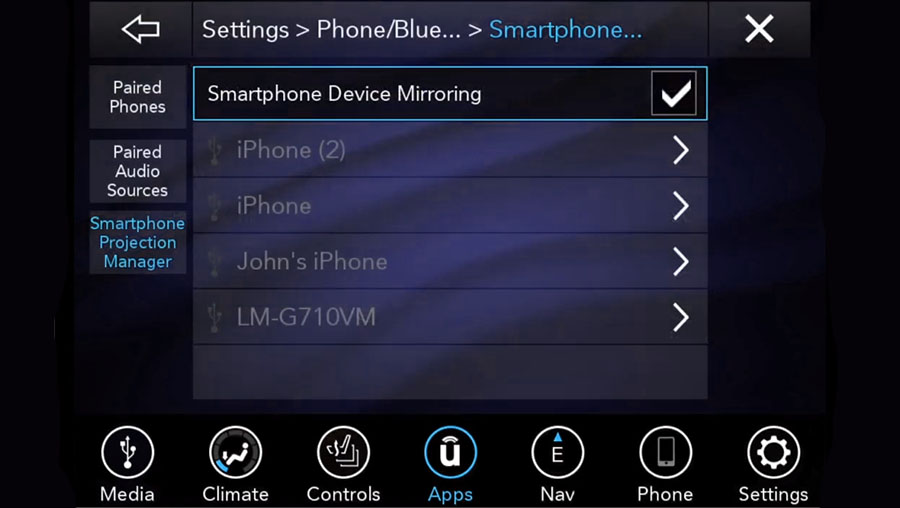
2. Špatný kabel Lightning-USB
Kvalitní datový kabel je důležitý pro stabilní a konzistentní spojení mezi vaším telefonem a informačním a zábavním systémem vašeho Durango. Pokud je datový kabel, který používáte, nízké kvality nebo pokud je kabel poškozený, může to způsobit výpadek nebo úplnou ztrátu připojení, což znesnadní nebo znemožní používání Apple CarPlay.

Pomalý přenos dat
Nekvalitní kabel nemusí zvládnout přenos dat potřebný pro Apple CarPlay. To může mít za následek pomalé načítání nebo ukládání do vyrovnávací paměti při pokusu o použití aplikace.
Vždy se doporučuje používat vysoce kvalitní originální datový kabel Apple, který zajistí stabilní a konzistentní připojení CarPlay.
Žádné dlouhé kabely
Při používání Apple CarPlay v Durango se obecně doporučuje udržovat délku USB kabelu pod 3 stopy (1 metr) bez použití USB rozbočovačů nebo prodlužovacích kabelů, aby byla zajištěna správná funkčnost. Delší kabely mohou způsobit zhoršení signálu, což vede k problémům s připojením a špatné uživatelské zkušenosti.
3. Připojený port USB není podporován
Váš Dodge Durango může mít více portů USB, ale ne všechny podporují datové připojení pro CarPlay. To znamená, že i když můžete nabíjet telefon pomocí libovolného portu USB, ne všechny vám umožní připojit telefon k informačnímu systému za účelem používání Apple CarPlay. Zkuste zapojit USB kabel do jiných USB portů nebo si v uživatelské příručce zjistěte, který USB port podporuje datové připojení pro CarPlay.

4. Závada softwaru
Restartujte iPhone
Restartování iPhonu může často vyřešit drobné softwarové problémy, které mohou způsobovat problémy s připojením Apple CarPlay v Durangu. Stiskněte a podržte boční tlačítko a jedno z tlačítek hlasitosti na vašem iPhone, dokud se nezobrazí posuvník pro vypnutí. Přetažením posuvníku vypněte iPhone. Jakmile je váš iPhone vypnutý, znovu stiskněte a podržte boční tlačítko, dokud se nezobrazí logo Apple.
Resetujte informační a zábavní systém
Pokud máte problémy s Apple CarPlay ve vašem Durango, může to být způsobeno závadou softwaru v informačním a zábavním systému. V tomto případě je jedním z možných řešení reset informačního a zábavního systému do výchozího továrního nastavení. Tím se restartuje systém a může pomoci odstranit všechny chyby nebo chyby, které mohou způsobovat problém. Je důležité si uvědomit, že resetování informačního a zábavního systému může vymazat některá nastavení, proto si před provedením resetu přečtěte uživatelskou příručku svého vozidla nebo se poraďte s prodejcem.
Zakázat Bluetooth
Stávající připojení Bluetooth na vašem iPhone může někdy bránit správnému fungování Apple CarPlay v Durangu. Když je váš telefon připojen k vozidlu přes Bluetooth, nemusí datovému kabelu USB umožnit navázat spojení. Chcete-li tento problém vyřešit, můžete zkusit vypnout Bluetooth na vašem iPhone a poté připojit datový kabel USB.
Smažte Durango z vašeho iPhone
Pokud máte potíže se zprovozněním Apple CarPlay, jedním krokem pro řešení problémů, který můžete vyzkoušet, je smazání stávajícího profilu připojení vašeho Durango z vašeho iPhone a opětovné připojení USB kabelu. To může pomoci odstranit všechny existující problémy s připojením mezi telefonem a informačním a zábavním systémem. Chcete-li to provést, budete muset přejít do nastavení CarPlay v části Obecná nastavení na vašem iPhone a smazat Durango klepnutím na „Zapomenout toto auto“ v podnabídce vozidla.

Jakmile odstraníte Durango z vašeho iPhone, můžete znovu připojit kabel USB a znovu nastavit připojení. To může pomoci opravit všechny chyby nebo závady, které mohly způsobit počáteční problémy s připojením, a umožnit CarPlay správně fungovat.
5. Aktualizujte software
Je důležité zkontrolovat všechny dostupné aktualizace softwaru pro iPhone i informační a zábavní systém vašeho Dodge Durango. Problém může být způsoben zastaralou verzí softwaru iPhonu nebo informačního a zábavního systému, které nemusí být vzájemně kompatibilní. Přejděte na položku Aktualizace softwaru v nabídce Obecná nastavení na vašem iPhone a zkontrolujte, zda je k dispozici aktualizace systému iOS.

Udržování aktuálního softwaru zajišťuje nejnovější funkce a bezpečnostní záplaty pro iPhone i informační a zábavní systém. To může také pomoci vyřešit případné problémy s kompatibilitou s Apple CarPlay a zajistit bezproblémové používání aplikace.
6. Zkuste jiný iPhone
Pokud máte potíže se zprovozněním CarPlay ve vašem Durango a vyzkoušeli jste všechny ostatní kroky pro odstraňování problémů, zkuste použít jiný iPhone. Důvodem je, že problém může být způsoben problémem s kompatibilitou mezi telefonem a informačním a zábavním systémem.
7. Apple CarPlay není podporováno
Váš Dodge Durango nebo poprodejní multimediální systém (pokud je ve výbavě) nemusí být kompatibilní s CarPlay. Navštivte oficiální web Apple CarPlay a ověřte, zda je vaše vozidlo podporováno. Vozidla Dodge Durango modelového roku 2018 a novější jsou kompatibilní s Apple CarPlay. Wireless CarPlay je k dispozici v modelech Durango 2021 a novějších.
Často kladené otázky CarPlay
Musím nainstalovat aplikaci CarPlay na iPhone?
Ne, na svůj iPhone nemusíte instalovat samostatnou aplikaci CarPlay. CarPlay je vestavěná funkce systému iOS a automaticky se nainstaluje do vašeho iPhone jako součást softwaru iOS.
Potřebuji speciální USB kabel pro Apple CarPlay?
Ne, pro Apple CarPlay nepotřebujete speciální USB kabel. Jakýkoli standardní kabel Lightning, který je kompatibilní s vaším iPhonem, by měl fungovat dobře. Vlastní kabel Lightning to USB společnosti Apple je dobrou volbou a budou fungovat i kabely jiných výrobců, které mají certifikaci MFi (Made for iPhone/iPad).
Platí se za Apple CarPlay měsíční poplatek?
Za používání Apple CarPlay se neplatí žádný měsíční poplatek. Je to funkce, která je zabudována do iOS a je dostupná na všech iPhonech s iOS 7.1 nebo novějším. Jakmile budete mít kompatibilní iPhone a auto s kompatibilním informačním a zábavním systémem, můžete Apple CarPlay používat bez dalších nákladů.
Funguje Apple CarPlay bez mobilní služby?
Ano, Apple CarPlay může fungovat bez mobilní služby. Některé funkce CarPlay však mohou vyžadovat mobilní připojení nebo wifi, aby fungovaly. Pokud například pro navigaci používáte aplikaci Mapy, budete potřebovat mobilní nebo wifi připojení, abyste mohli přijímat dopravní informace a aktualizace v reálném čase. Některé aplikace, jako jsou zprávy Siri nebo Whatsapp, mohou také vyžadovat připojení k internetu, aby správně fungovaly.
Apple CarPlay je docela užitečné při řízení. Můžete se podívat na několik tipů a triků CarPlay, abyste z něj vytěžili maximum. Kromě toho můžete dokonce nastavit specifické zkratky pro automatizaci opakujících se úloh. I když je to intuitivní, cílem CarPlay je umožnit vám řídit bez jakéhokoli rozptylování. Ale pokud jste na něj při jízdě silně závislí, není ideální, když se Apple CarPlay často odpojuje.

Podle našeho srovnání Android Auto vs. Apple CarPlay nejsou odpojení na CarPlay tak častá jako na Android Auto. Je však stále přítomen a může být nepříjemný. Pokud se potýkáte s tímto problémem, zde je několik způsobů, jak vyřešit, že se Apple CarPlay při jízdě neustále odpojuje.
Ale proč k problému vůbec dochází? Pojďme to zjistit!
Proč se CarPlay stále odpojuje
Zde jsou některé z důvodů, proč se Apple CarPlay stále odpojuje:
- Vadné nebo poškozené kabely mohou způsobit přerušované připojení.
- Chyby v softwaru CarPlay nebo iOS mohou vést k odpojení.
- Použití zastaralé nebo nekompatibilní verze iOS může narušit CarPlay.
- Nefunkční USB port nebo připojení může způsobit odpojení CarPlay.
Výše uvedené důvody rozvedeme a pomůžeme vám problém co nejdříve vyřešit.
Apple CarPlay se náhodně odpojí: Jak problém vyřešit
Zde je čtrnáct účinných způsobů, které můžete použít, pokud se Apple CarPlay stále náhodně odpojuje. Pojďme začít.
1. Povolte přepínač CarPlay pro vaše auto na vašem iPhone
Pokud máte více aut, je možné, že jste svůj iPhone propojili s více než jednou hlavní jednotkou CarPlay. V takovém případě může iPhone u některých připojených aut vypnout přepínání CarPlay. I když není deaktivován, můžete zkusit vypnout přepínač CarPlay a poté jej znovu zapnout, abyste zjistili, zda to váš problém vyřeší. Zde je návod, jak na to.
Krok 1: Otevřete na svém iPhonu aplikaci Nastavení a přejděte do části Obecné.
Krok 2: Vyberte možnost CarPlay.
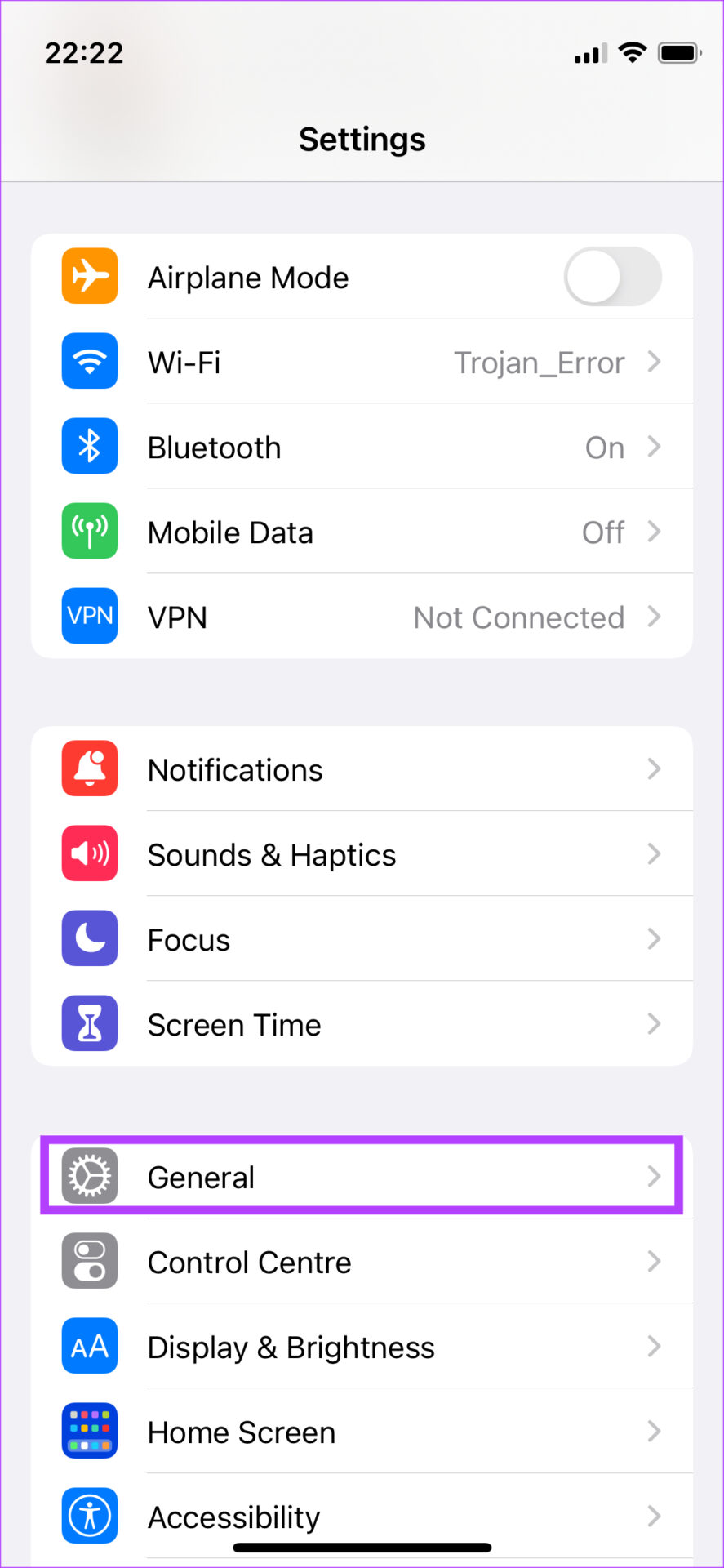
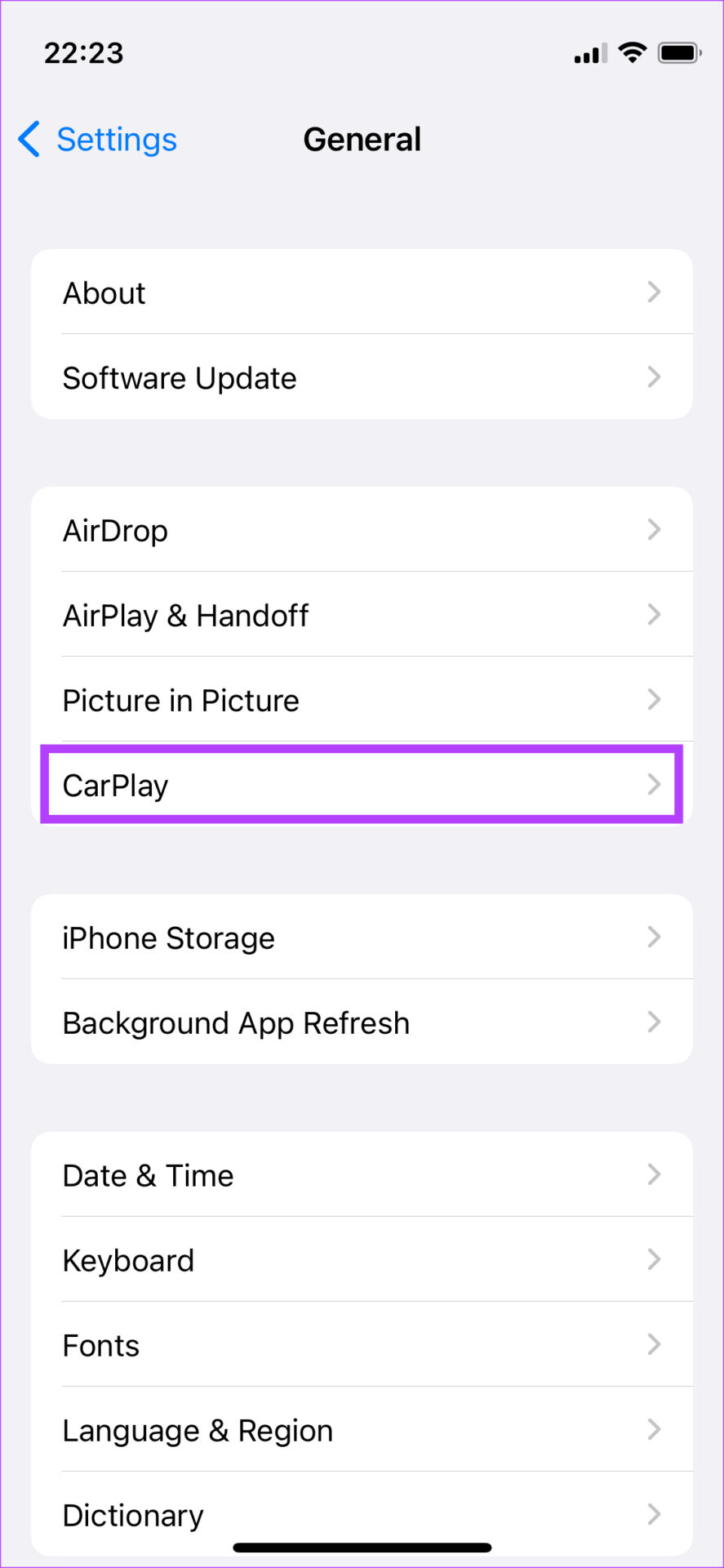
Krok 3: Klepněte na auto, ke kterému jste připojeni.
Krok 4: Povolte přepínač vedle CarPlay. Pokud je již povolen, vypněte přepínač. Chvíli počkejte a znovu jej zapněte.

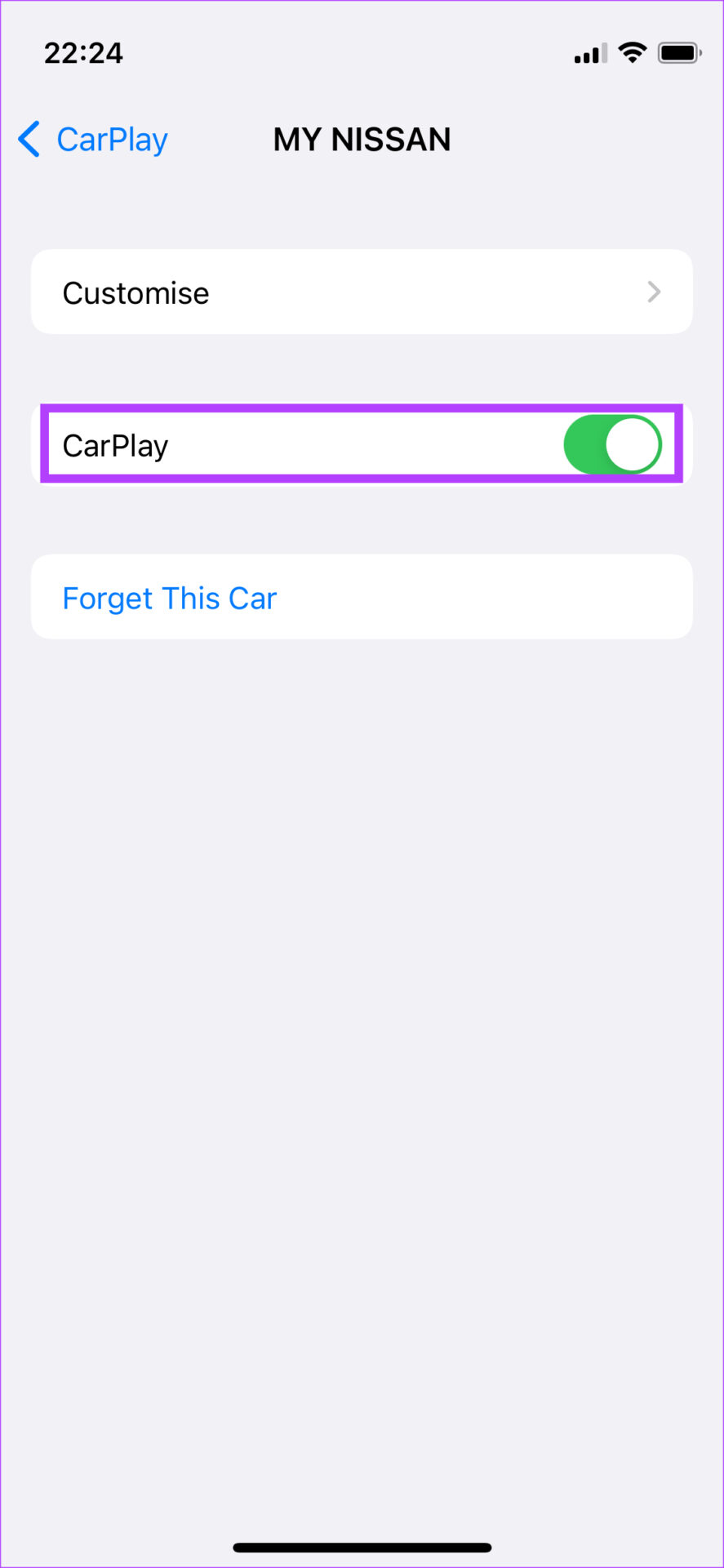
2. Povolte Wi-Fi a Bluetooth pro bezdrátové CarPlay
Apple CarPlay je k dispozici pro použití ve dvou režimech – drátovém a bezdrátovém. Pokud používáte Wireless CarPlay, je nezbytné zapnout na vašem iPhone přepínače Bluetooth a Wi-Fi.

To zajistí, že váš iPhone bude moci stabilně komunikovat se stereo systémem vašeho auta.
3. Povolte Siri na iPhone
Z neznámých důvodů musíte nechat Siri v iPhonu zapnutou, aby CarPlay fungovala. Zde je návod, jak to udělat.
Krok 1: Otevřete aplikaci Nastavení. Klepněte na ‚Siri a Hledat.
Krok 2: Zapněte přepínač pro:
- Poslouchejte „Hey Siri“.
- Stiskněte boční tlačítko pro Siri.
- Povolit Siri při uzamčení.
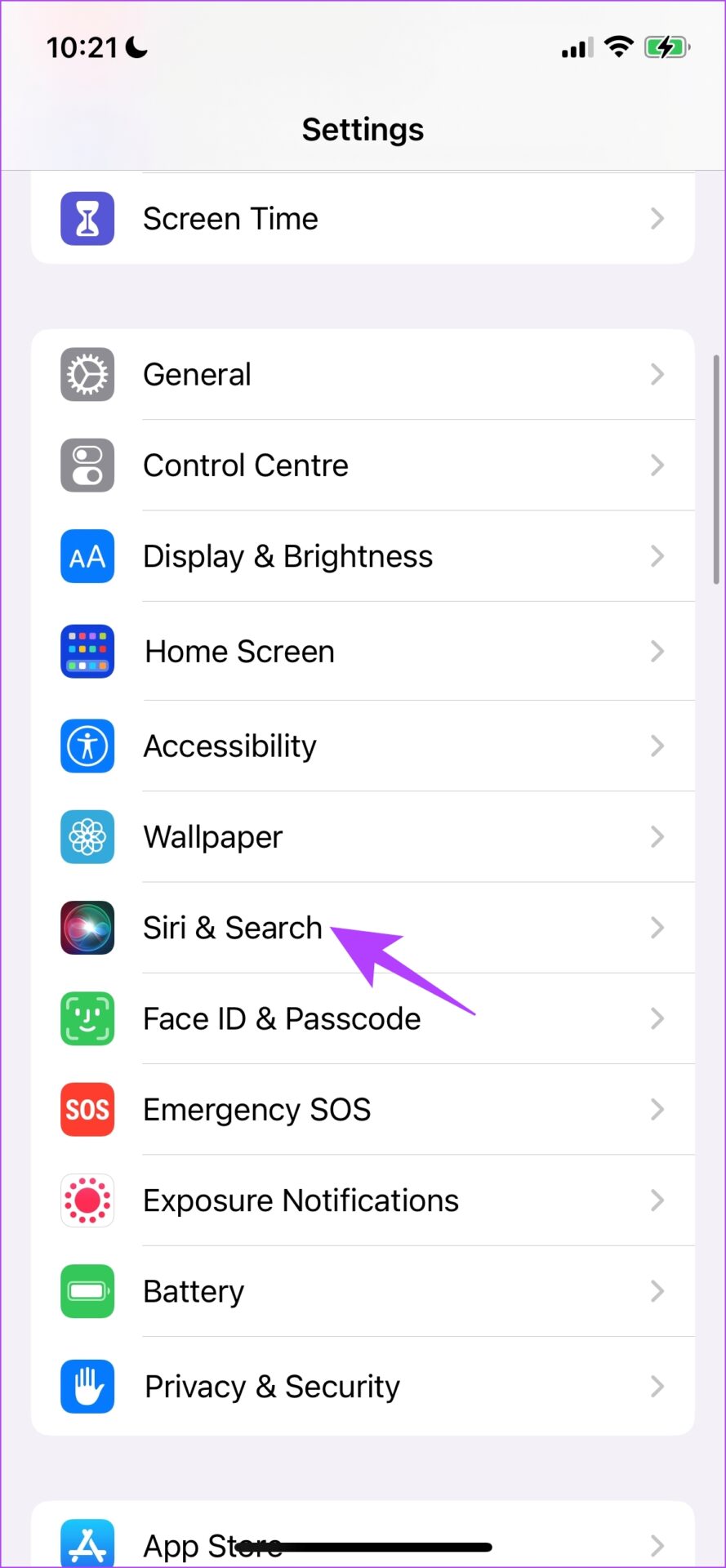
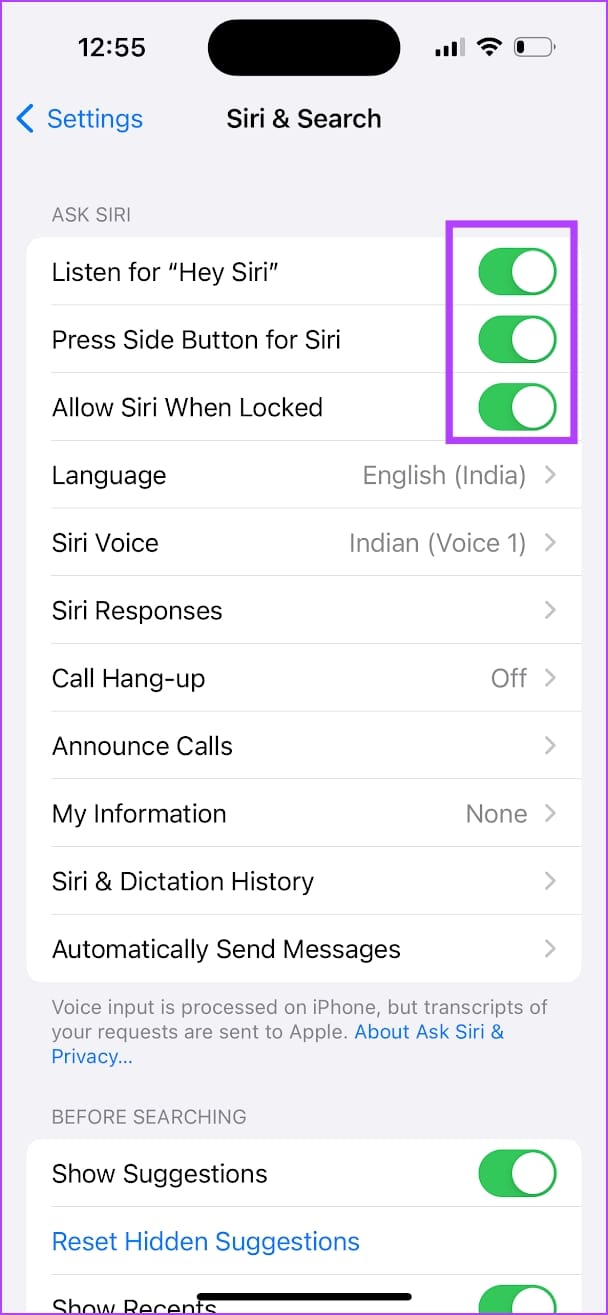
4. Restartujte iPhone
Pokud na vašem iPhone dojde k nějaké chybě ovlivňující funkci CarPlay, problém můžete vyřešit jednoduchým restartováním vašeho iPhone. Restartování iPhonu ukončí všechny běžící služby a prvky – včetně případných chyb a spustí novou relaci, ve které se chyby pravděpodobně znovu neobjeví.
Krok 1: Nejprve vypněte zařízení.

- Na iPhone X a výše: Stiskněte a podržte tlačítko pro snížení hlasitosti a boční tlačítko.
- Na iPhone SE 2. nebo 3. generace, řady 7 a 8: Stiskněte a podržte boční tlačítko.
- Na iPhone SE 1. generace, 5s, 5c nebo 5: Podržte tlačítko napájení nahoře.
Krok 2: Nyní přetažením posuvného ovladače vypněte zařízení.
Krok 3: Poté zapněte zařízení stisknutím a podržením tlačítka napájení.
5. Ujistěte se, že CarPlay není omezen
Pokud je na vašem iPhone omezeno CarPlay, můžete čelit problémům s udržováním přerušeného připojení. Zde je návod, jak můžete zkontrolovat a deaktivovat jakákoli omezení pro CarPlay.
Krok 1: Otevřete na svém iPhonu aplikaci Nastavení. Vyberte Čas u obrazovky.
Krok 2: Klepněte na „Omezení obsahu a soukromí“.
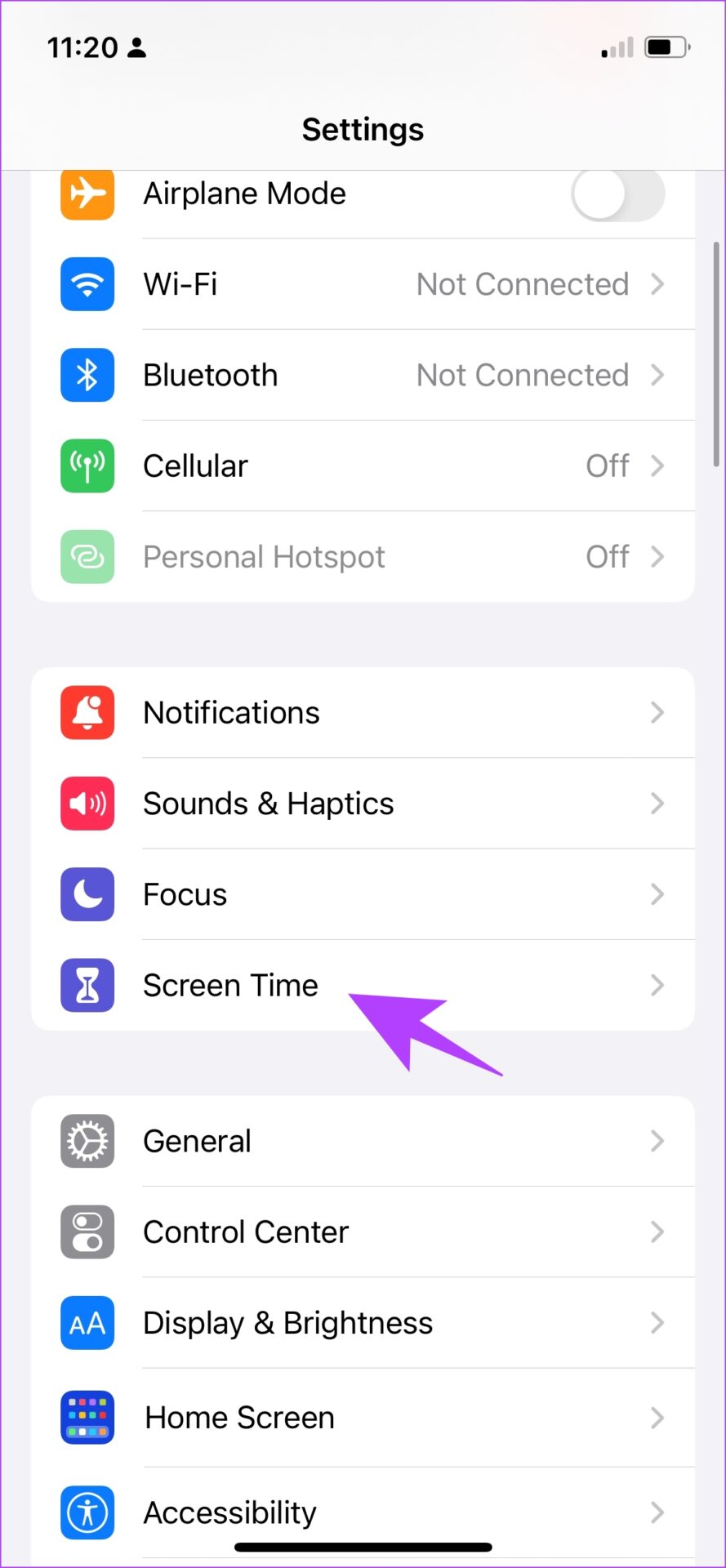

Krok 3: Klepněte na Povolené aplikace. Ujistěte se, že jste zapnuli přepínač pro CarPlay.
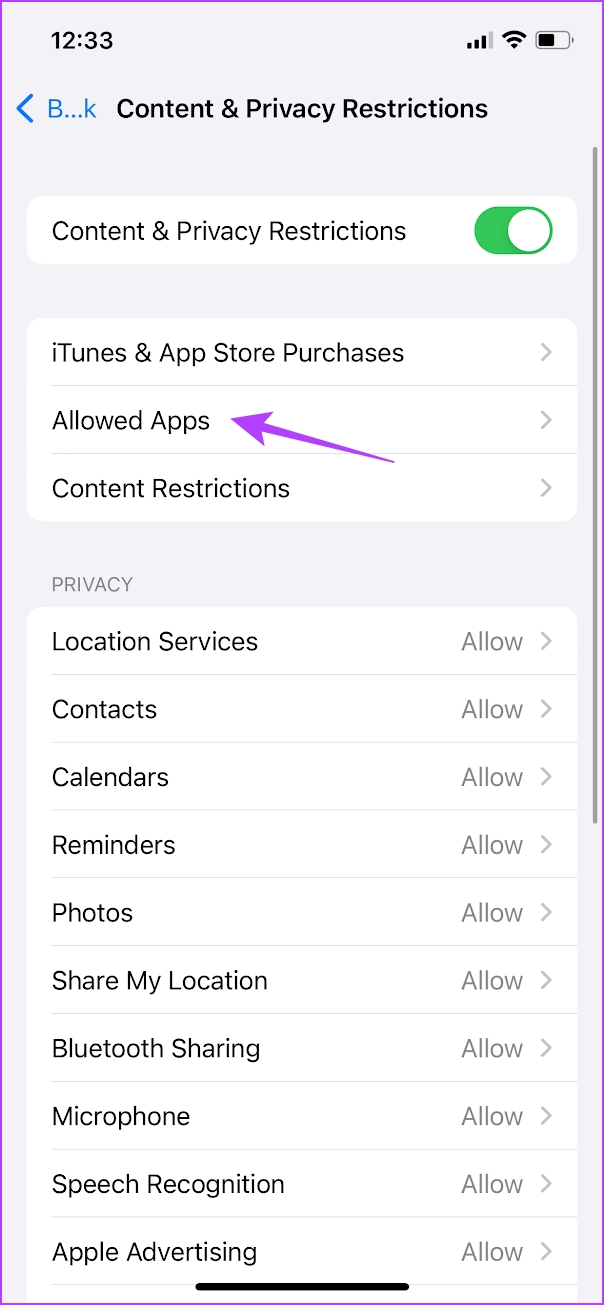
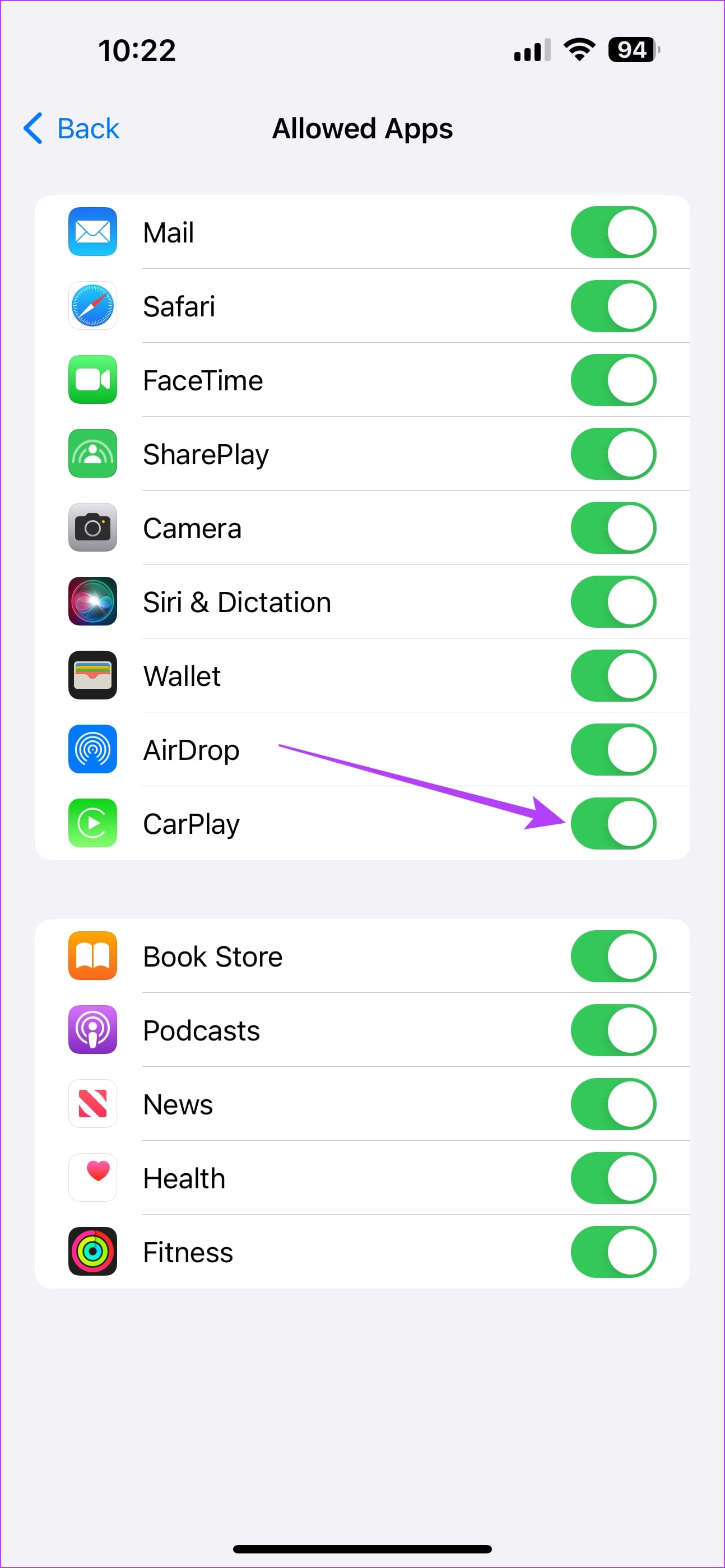
6. Pokud bezdrátové připojení nefunguje, vyzkoušejte Wired Apple CarPlay
Je možné, že váš iPhone nemůže navázat bezdrátové spojení s hlavní jednotkou automobilu nebo připojení není stabilní. V takovém případě nebude bezdrátové CarPlay správně fungovat. Místo bezdrátového připojení iPhonu k autu použijte kabel USB. Pokud Apple CarPlay funguje správně pomocí drátové metody, budete muset svůj smartphone znovu spárovat s autem přes Bluetooth, aby bezdrátový režim fungoval.
7. Používejte kabely s certifikací MFI
Nejlepší je používat originální příslušenství Apple dodávané s telefonem bez ohledu na to, zda jej nabíjíte nebo jej používáte pro CarPlay. K připojení iPhonu k autu použijte kabel lightning-USB-C, který byl dodán s vaším iPhonem. Pokud vaše auto nemá port USB-C, budete si muset samostatně zakoupit kabel lightning na USB-A.

Ujistěte se, že jste si pro tento účel zakoupili kabely s certifikací MFI, protože některé další kabely z aftermarketu nemusí fungovat správně a způsobovat časté odpojování. Zde jsou některé z nejlepších lightning kabelů pro Apple CarPlay, které si můžete zakoupit pro svůj iPhone.
8. Vyčistěte nabíjecí port pro iPhone
Postupem času se v portu může hromadit prach nebo nečistoty, což vede k nekonzistentnímu spojení mezi iPhonem a informačním a zábavním systémem automobilu. Opatrným odstraněním všech usazenin z nabíjecího portu lze vytvořit bezpečnější a stabilnější připojení pro CarPlay, čímž se sníží šance na náhodná odpojení.
9. Vyčistěte port infotainmentu
Podobně zkontrolujte, zda se v portu infotainmentu neusazují prachové částice. Jemně očistěte port a odstraňte veškeré prachové částice, abyste zajistili bezpečné spojení mezi vaším iPhonem a informačním a zábavním systémem. Jeho nedostatek může způsobit náhodné odpojení CarPlay.
10. Aktualizujte verzi iOS
Určitá verze softwaru mohla způsobit problém s Apple CarPlay. Aktualizace vašeho iPhone na nejnovější software může takové problémy vyřešit.
Krok 1: Otevřete na svém iPhonu aplikaci Nastavení a vyberte Obecné.
Krok 2: Klepněte na Aktualizace softwaru.
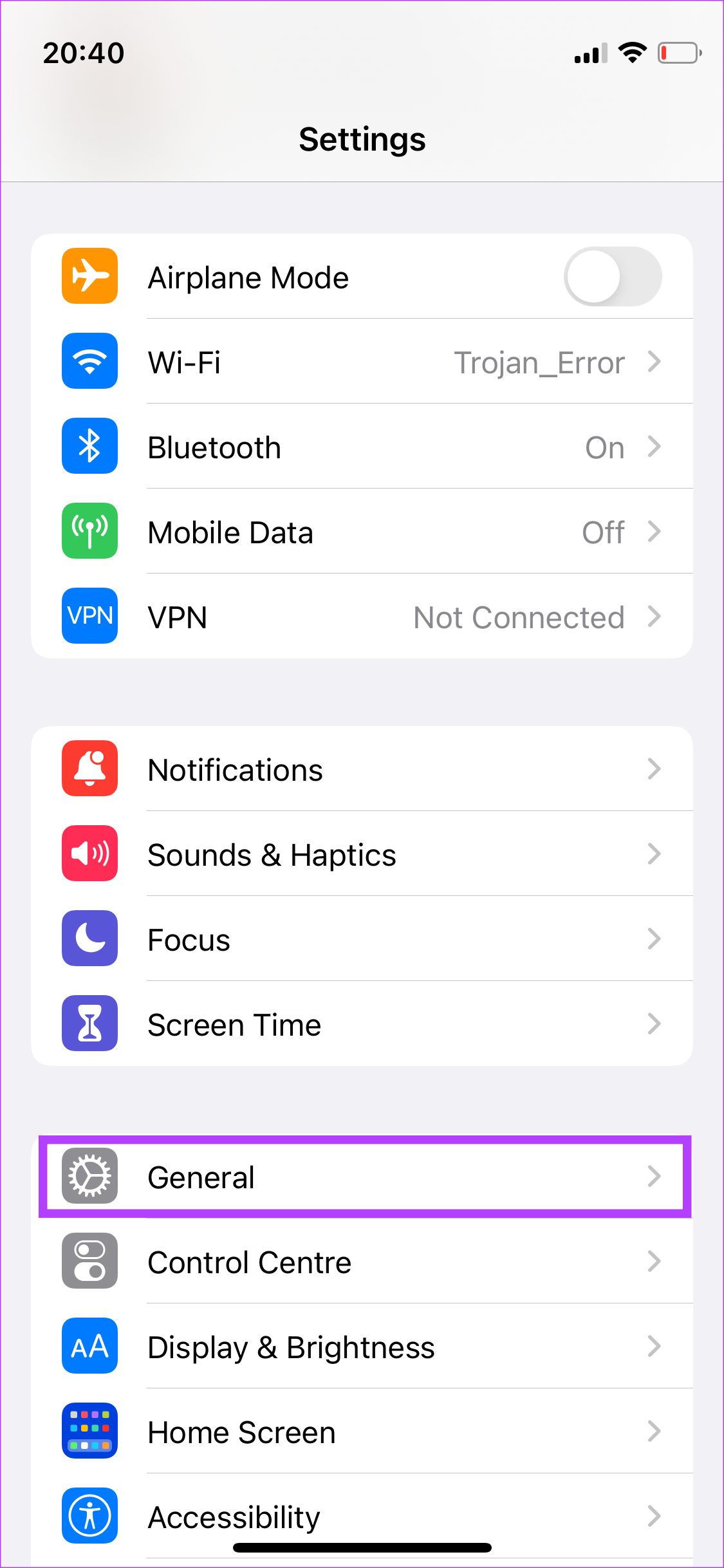
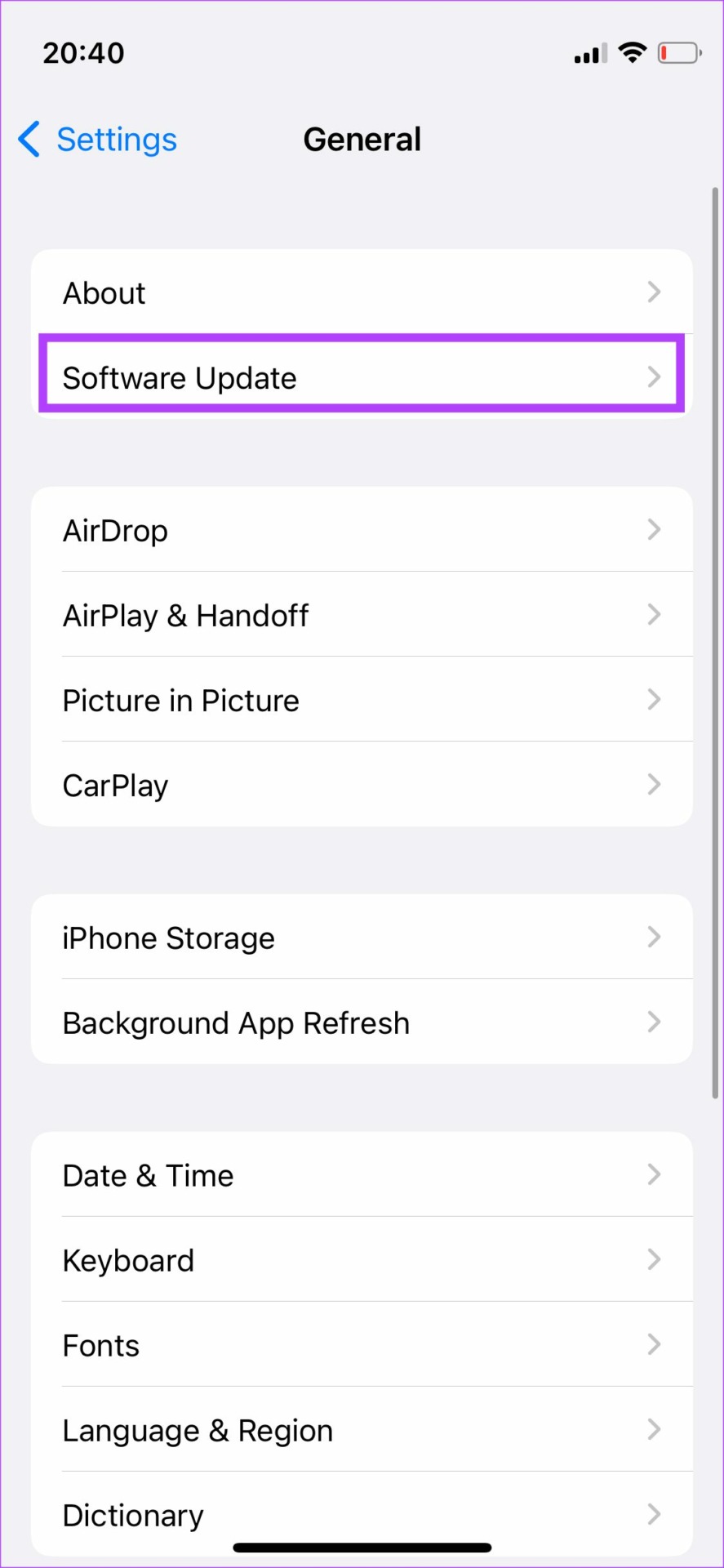
Krok 3: Pokud je k dispozici nová aktualizace, bude zde uvedena. Vyberte Instalovat a počkejte na dokončení instalace.
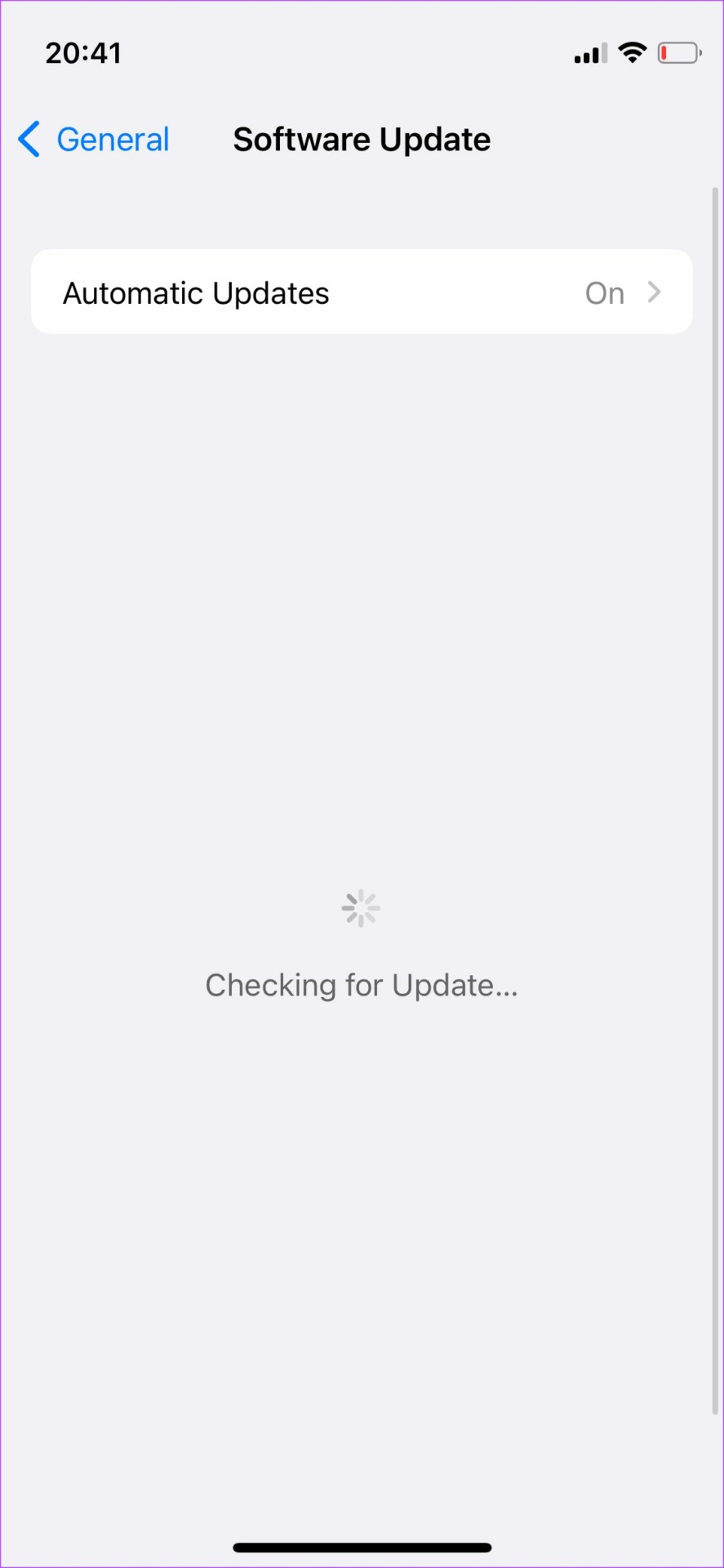
11. Ujistěte se, že máte funkční mobilní datové připojení
Zatímco mobilní data nejsou pro fungování Apple CarPlay důležitá, aplikace a služby v uživatelském rozhraní CarPlay jsou závislé na aktivním připojení k internetu. Proto je důležité mít aktivní mobilní datové připojení.
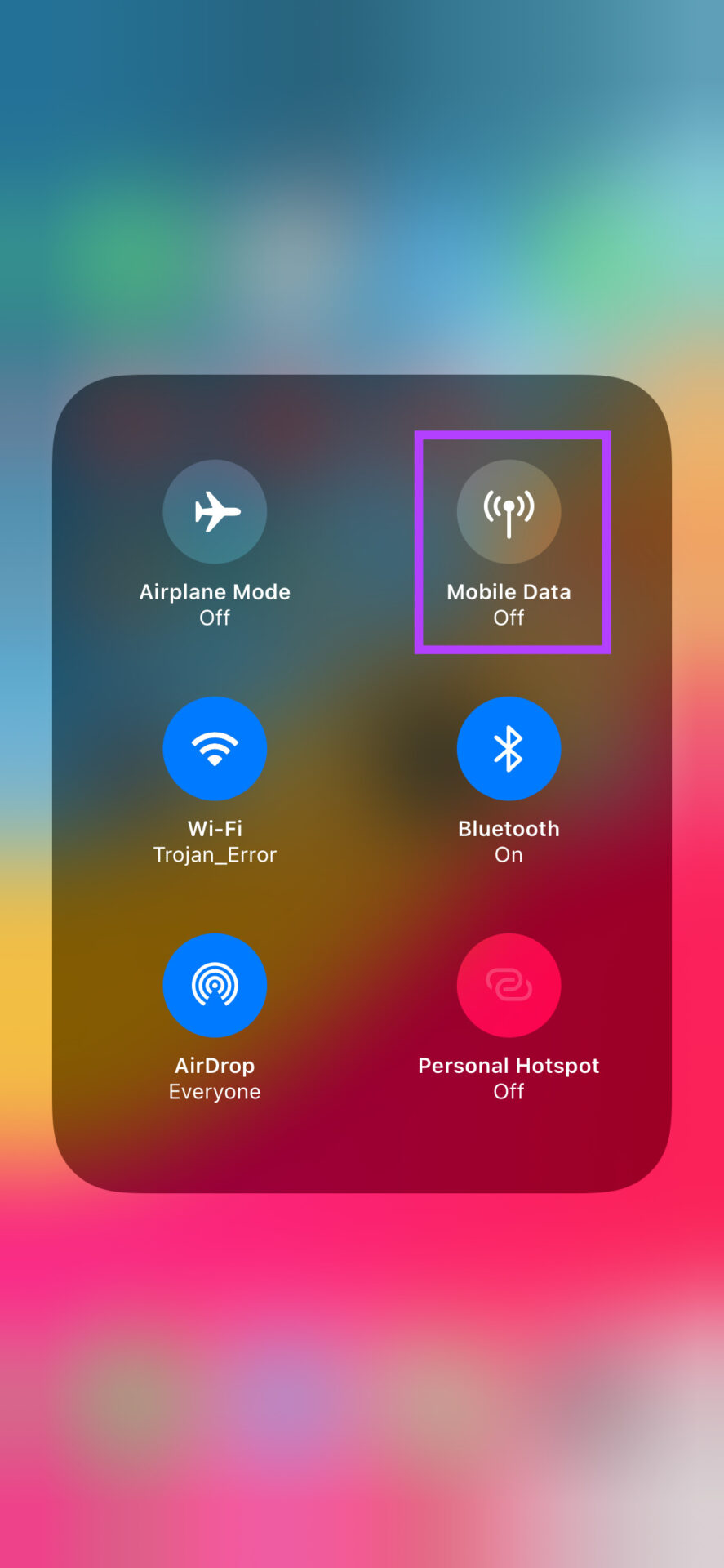
Pokud váš iPhone nemá mobilní data, dojde k připojení k Apple CarPlay, ale aplikace jako Mapy, Hudba atd. nemusí fungovat správně.
12. Zapomeňte na připojená auta a přidejte je znovu
Pokud žádné z výše uvedených řešení nepomohlo, můžete připojená auta zapomenout a odpojit se od nich prostřednictvím nastavení CarPlay na vašem iPhone. Můžete to udělat a znovu spárovat iPhone s hlavní jednotkou vašeho auta. Zde je návod, jak se to dělá.
Krok 1: Otevřete na svém iPhonu aplikaci Nastavení a přejděte do části Obecné.
Krok 2: Vyberte možnost CarPlay.
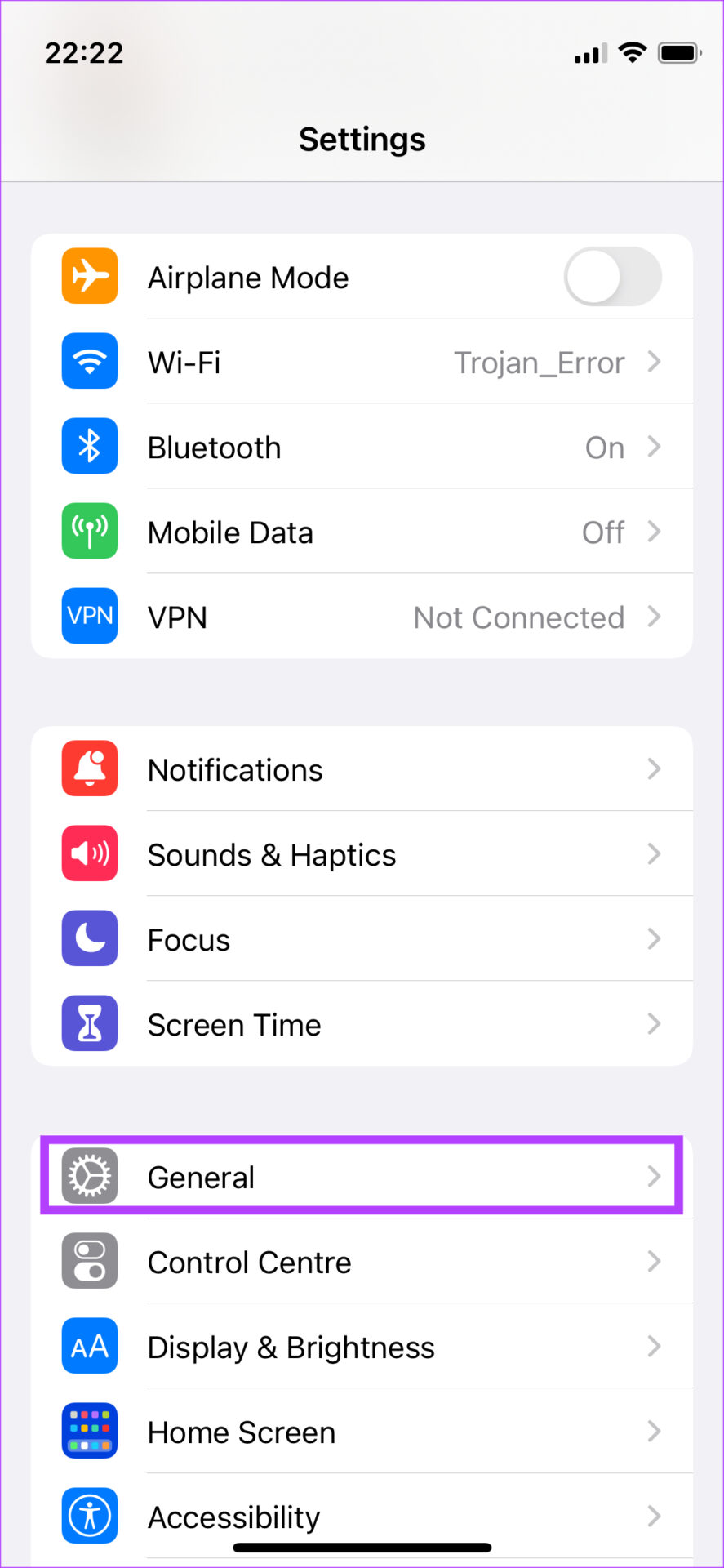
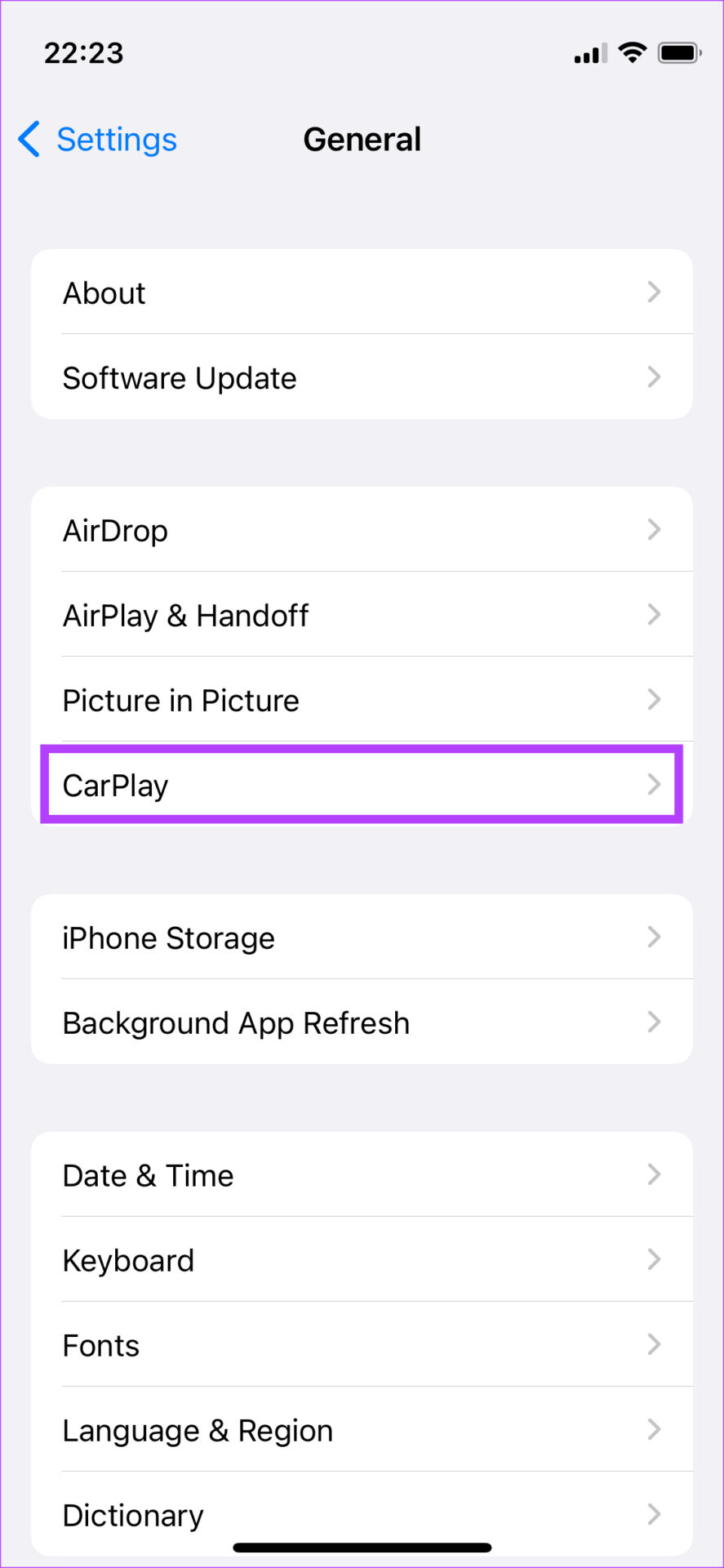
Krok 3: Klepněte na auto, ke kterému jste připojeni.
Krok 4: Vyberte možnost Zapomenout na toto auto.

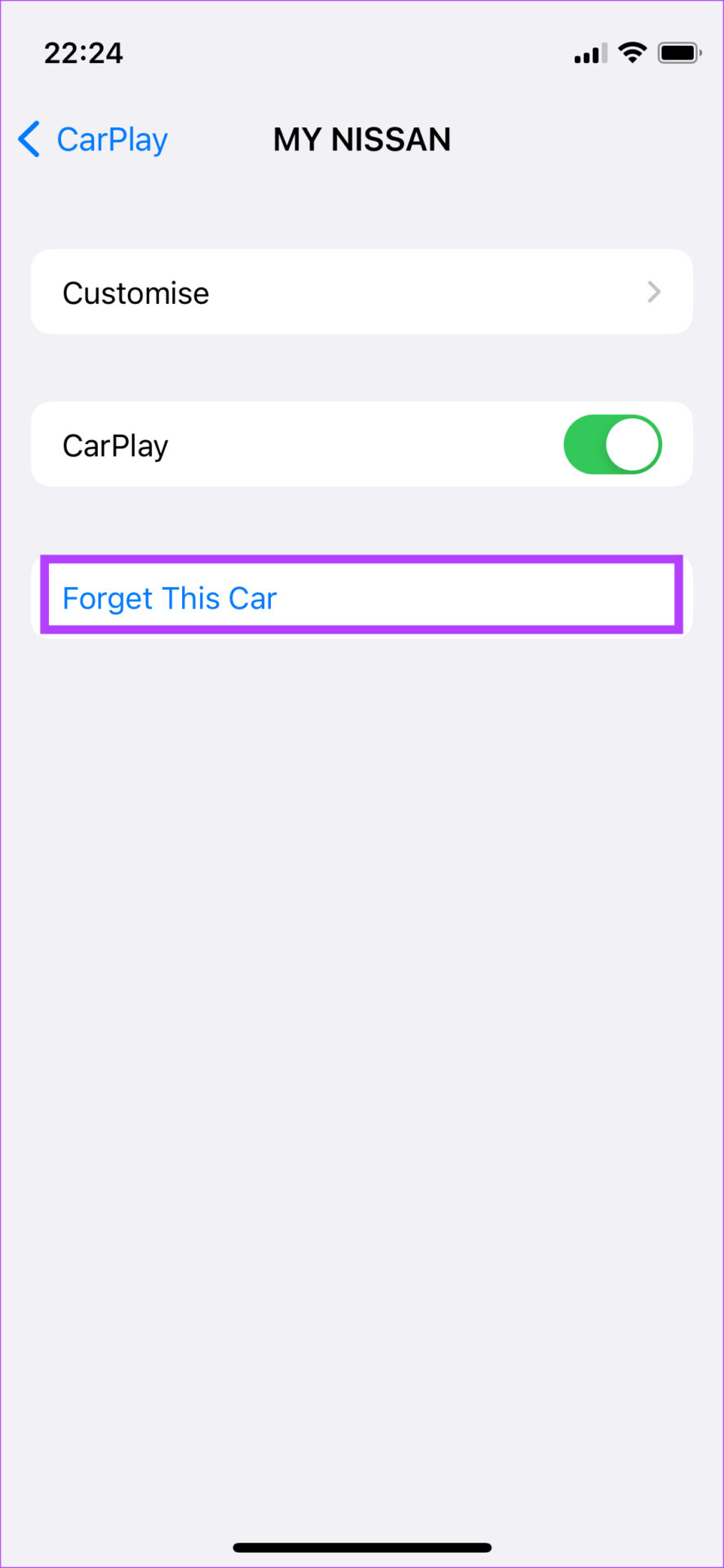
Tím se váš iPhone odpojí od stereo systému automobilu. Znovu připojte svůj iPhone přes Bluetooth nebo použijte USB kabel a nastavte CarPlay znovu od začátku.
13. Restartujte hlavní jednotku automobilu
Problém nemusí být ani s Apple CarPlay nebo dokonce s vaším iPhonem. Může se stát, že stereo systém nebo hlavní jednotka vašeho auta nefunguje správně, takže CarPlay se stále odpojuje. Rychlá oprava tohoto problému je restartovat hlavní jednotku vašeho auta.

Můžete to udělat tak, že v autě vypnete zapalování a počkáte, až se hlavní jednotka automaticky vypne. Poté restartujte auto a nechte informační a zábavní systém znovu zapnout. Zkuste nyní připojit svůj telefon a Apple CarPlay by měl fungovat perfektně, pokud je problém s hlavní jednotkou.
14. Reset iPhone
Pokud žádná z výše uvedených metod nefunguje, zkuste resetovat svůj iPhone. Tím se resetuje jakákoli nesprávná konfigurace způsobující problém s CarPlay na vašem iPhone.
Poznámka: Resetováním se vrátí všechna nastavení související se systémem a vymažou se všechny uložené sítě Wi-Fi. Počítejte s tím, že poté strávíte nějaký čas překonfigurováním zařízení. O svá data však nepřijdete.
Krok 1: Otevřete aplikaci Nastavení a klepněte na Obecné.
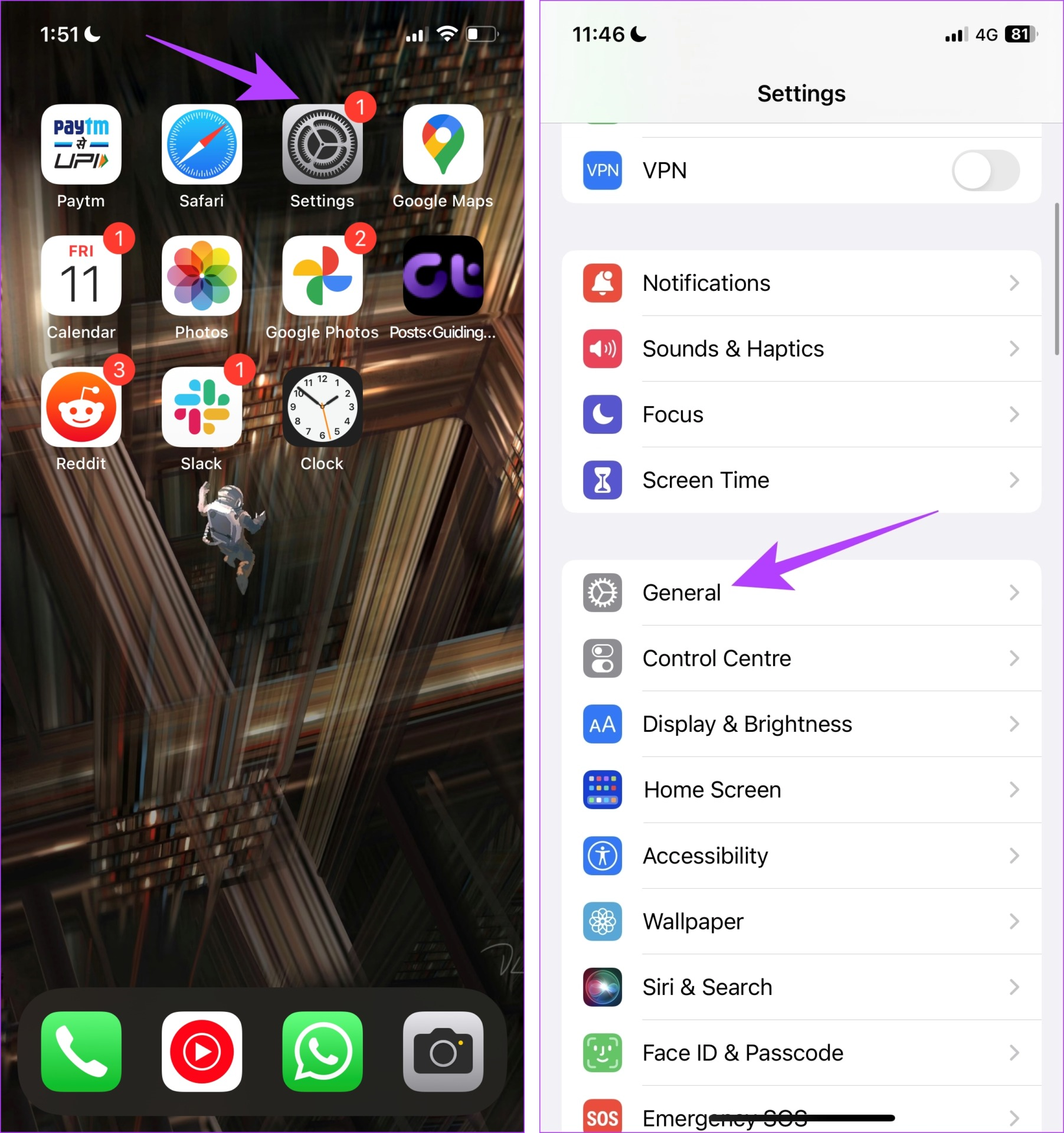
Krok 2: Vyberte „Přenést nebo resetovat iPhone“.
Krok 3: Klepněte na Resetovat.
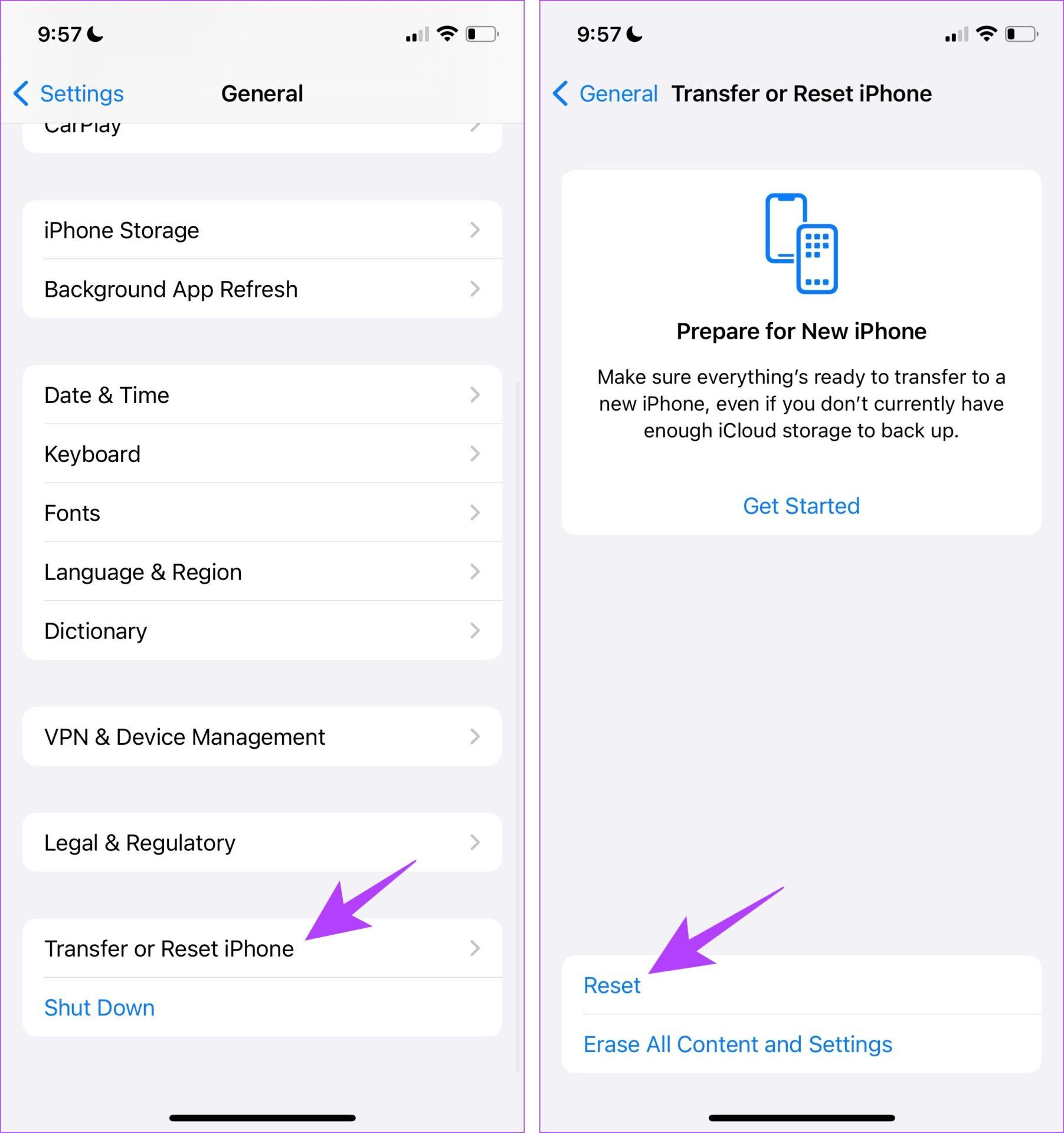
Krok 4: Klepnutím na „Obnovit všechna nastavení“ vrátíte všechny konfigurace do výchozího stavu.
Pokud budete vyzváni k resetování iPhone, zadejte svůj přístupový kód. Tím se tento problém s největší pravděpodobností vyřeší.
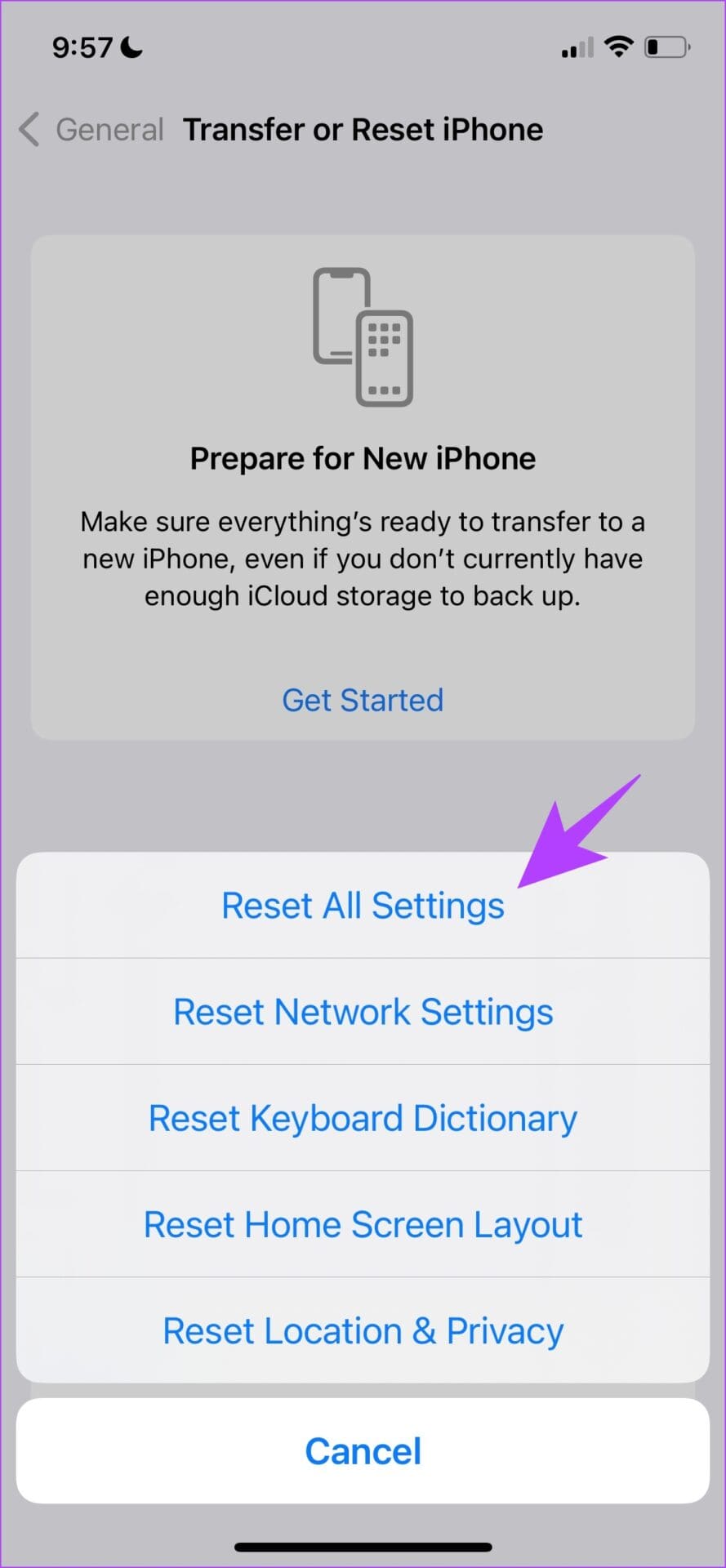
Časté dotazy: Apple CarPlay se stále vypíná
1. Mohu manuálně aktualizovat software Apple CarPlay?
Software CarPlay nelze aktualizovat ručně. Veškeré aktualizace budou odeslány prostřednictvím aktualizací iOS z vašeho iPhone.
2. Může režim nízké spotřeby způsobit odpojení CarPlay?
V ideálním případě se neočekává, že režim nízké spotřeby bude rušit CarPlay. Můžete však zkusit deaktivovat režim nízké spotřeby na vašem iPhone, abyste zjistili, zda to může problém vyřešit.
Projíždějte se s Apple CarPlay
Když je Apple CarPlay zpět a běží tak, jak bylo zamýšleno, můžete se spolehnout na funkce jako Mapy pro navigaci, zatímco budete přehrávat své oblíbené skladby prostřednictvím služby streamování hudby dle vašeho výběru. Ať už se Apple CarPlay stále odpojuje nebo se nepřipojuje, tato řešení by vám měla pomoci problém vyřešit.
Naposledy aktualizováno 28. listopadu 2023
Výše uvedený článek může obsahovat přidružené odkazy, které pomáhají podporovat Guiding Tech. Nemá to však vliv na naši redakční integritu. Obsah zůstává nezaujatý a autentický.
číst Další
Napsáno
Sumukh Rao
Sumukh pomocí svých hloubkových postřehů a recenzí zjednodušuje technologie pro masy a pomáhá spotřebitelům vybrat ty správné gadgety. Rozhodl se skrýt svůj inženýrský titul ve skříni, aby se mohl věnovat své vášni pro psaní. Během posledních 5 let přispěl průvodci, recenzemi a podrobnými názory do významných publikací, jako jsou TechPP a XDA-Developers. Když si Sumukh nezasekává prsty do thoccy mechanických klávesnic, má plné ruce práce s přesvědčováním lidí, že VR Gaming je po krájeném chlebu další nejlepší věc.








